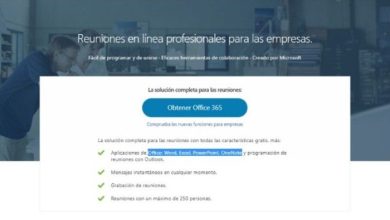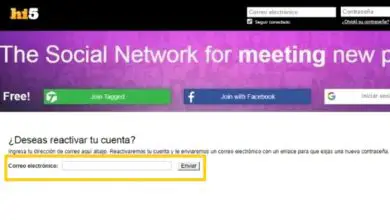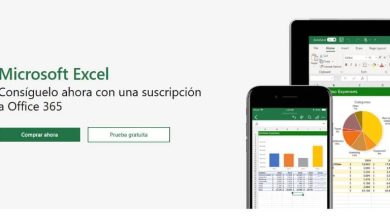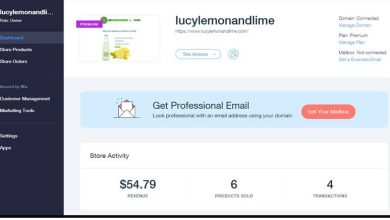Come creare un modello di brochure ripiegabile utilizzando i livelli in Corel DRAW
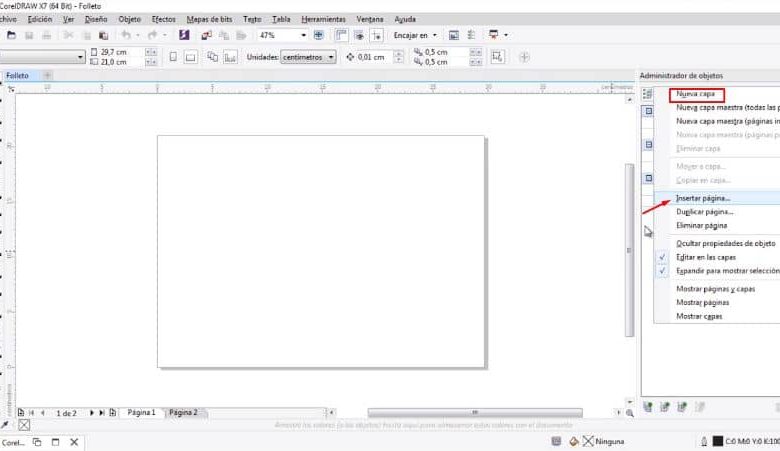
Senza dubbio, le migliori applicazioni sono quelle che si distinguono dalle altre, queste sono quelle che offrono idee nuove e innovative. Oggi abbiamo bisogno di programmi formati in modo che possano soddisfare le nostre esigenze.
Nel mercato troviamo molti programmi che promettono funzioni e caratteristiche avanzate ma quando lavoriamo con loro la realtà è diversa. Per questo motivo bisogna stare attenti nella scelta dei programmi da utilizzare.
Ora, una delle tendenze che si è evoluta di più è l’ editing delle immagini. Tenendo presente che in quest’area esiste una grande varietà di programmi o applicazioni; ma senza dubbio Corel DRAW, sviluppato dalla società Corel, è uno dei meglio posizionati in questo elenco, che possiamo facilmente scaricare e installare.
Come creare un modello di brochure ripiegabile utilizzando i livelli in Corel DRAW?
Con la capacità di eseguire lavori con rifinitura professionale è il programma più completo che possiamo trovare per la realizzazione di pubblicazioni, che consente all’utente di aggiungere oggetti di contorno, correggere la sfocatura di una fotografia, creare effetti personalizzati su testo e sfondo, ecc. Corel DRAW è fondamentalmente un all-in-one.
Con questa applicazione possiamo eseguire lavori di modifica avanzati e dettagliare ogni funzione che ci offre. Possiamo anche fare tutti i tipi di documenti, in modo semplice e senza molte complicazioni.
Uno di quelli che possiamo realizzare in modo semplice, sono i depliant o trittici attraverso l’utilizzo di strati. Pertanto, è stato preparato questo articolo dove verranno mostrati i passaggi da seguire per ottenere il miglior risultato.
Passaggi per creare un modello di brochure ripiegabile utilizzando i livelli
Per iniziare a creare il nostro trittico, il primo passo è aprire il programma Corel DRAW, quindi dobbiamo iniziare a progettare la brochure. Per questo facciamo clic sull’opzione «Nuovo» situata nell’angolo in alto a destra dello schermo.
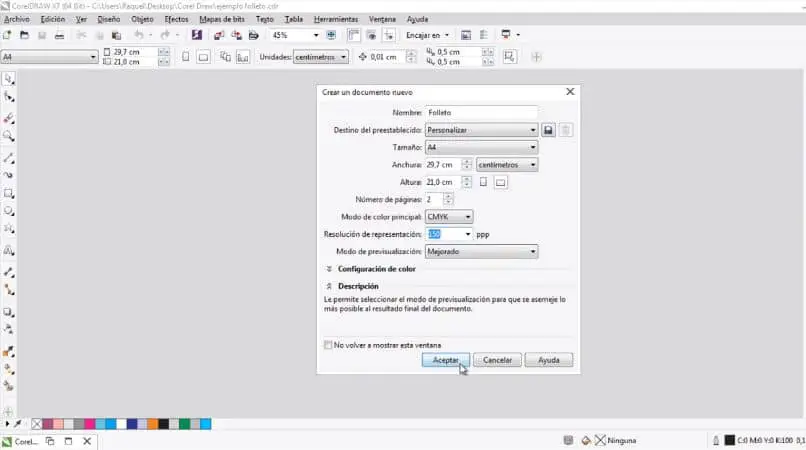
Si aprirà una finestra in cui dobbiamo inserire il nome del nostro documento, qui possiamo scegliere la dimensione del tempo e l’orientamento che vogliamo che abbia. Poiché è un trittico dove dice «Numero di pagine» ne posizioneremo 2.
Possiamo anche modificare il colore e la risoluzione che vogliamo che abbia, una volta configurato facciamo clic su «OK». In questo modo verrà creato il documento, ora dobbiamo posizionare i livelli, per questo apriamo il «Gestore oggetti».
Per aprirlo andiamo all’opzione «Oggetto» situata in alto e quindi selezioniamo l’opzione «Gestore oggetti». Si aprirà la finestra di configurazione, ti consigliamo di rinominare ciascuna delle pagine per poterle identificare in modo migliore.
Il prossimo passo sarà creare un nuovo livello, per questo selezioniamo l’opzione «Nuovo livello» situata nella parte inferiore dello schermo e mettiamo il nome che vogliamo. Ora avendo selezionato questo livello dobbiamo contrassegnare lo strumento «Rettangolo».
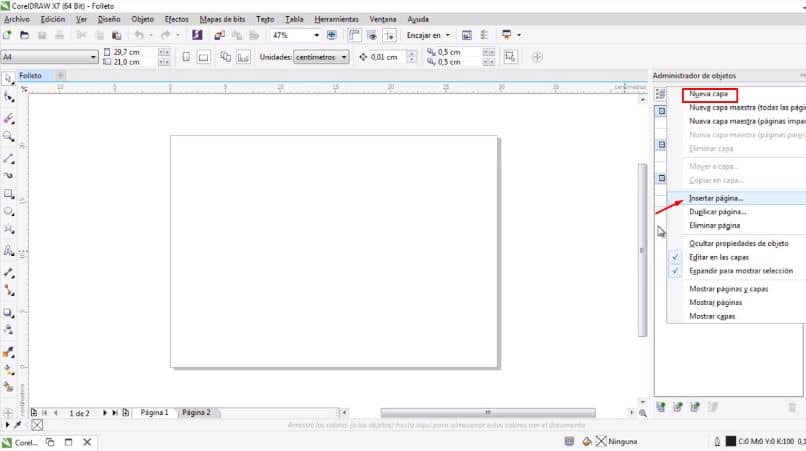
Questo si trova a sinistra dello schermo, nella parte superiore configuriamo le dimensioni in base alle dimensioni del nostro foglio. Per fare questo dividiamo per tre la lunghezza del nostro foglio, una volta creato il rettangolo ne facciamo due copie.
Infine, li posizioniamo sul nostro foglio per separarli in tre sezioni uguali, dobbiamo fare lo stesso con il secondo foglio. In questo modo ciascuna delle sezioni del trittico verrà creato.
Come raggruppare e aggiungere livelli
Si consiglia di identificare ciascuna delle copertine del trittico in modo diverso, per questo facciamo clic sul livello e cambiamo il nome. Con l’opzione «Crea livello» creeremo un livello per ciascuna delle copertine.
Quindi, devi inserire gli elementi che andranno nel nostro trittico, dobbiamo inserirli direttamente sui livelli. Una volta che le informazioni si trovano all’interno di ogni casella, se vogliamo, possiamo inserire punti elenco.
Per questo facciamo clic sullo strumento «Testo» situato sul lato sinistro e selezioniamo il testo a cui vogliamo aggiungere i punti elenco. Ora facciamo clic sull’opzione «Check List».
Questa opzione si trova nella parte superiore dello schermo, possiamo scegliere il tipo di vignette che ci piace di più. Anche con l’opzione «Testo», possiamo aggiungere molte più informazioni.
In questo modo abbiamo realizzato con successo una brochure ripiegabile utilizzando i livelli. Infine, non ci resta che salvare il documento creato e pronto.